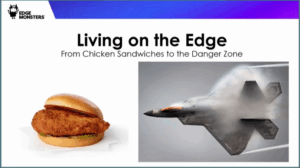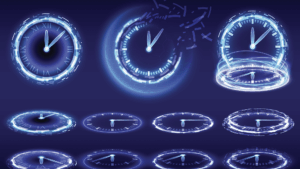Я был поклонником настольного компьютера Budgie в течение довольно долгого времени. Примерно в течение трех лет это был мой рабочий стол, и Budgie Ubuntu, управляемый сообществом.
Почему?
Ну, настольный компьютер Budgie красивый, а также удобен для пользователя. Это одна из наиболее современных доступных средств настольных компьютеров Linux, которая предлагает достаточно настройки, чтобы сделать ее достойной ОС Linux.
Я до сих пор помню, как я был взволнован, чтобы сначала попробовать Budgie, потому что это выглядело так свежо. Это было много лет назад, и сегодня многие настольные среды взяли подсказку от дизайнеров Budgie, чтобы создать аналогичный вид и ощущение. Это не то, что Баджи сделал это первым; Это просто сделало это лучше.
Но как насчет последнего выпуска, который основан на Ubuntu 25.04? Как это удерживается для выпусков из прошлого? Я сделал свое дело с этим, чтобы увидеть, насколько хорошо это было.
Одним словом, выдающийся.
Я управлял Ubuntu Budgie 25.04 в качестве виртуальной машины с 5 ГБ оперативной памяти и 4 ядра процессора. Как я испытывал в прошлом, установка Budgie Ubuntu не так быстрая, как другие распределения. Установка Ubuntu Budgie заняла примерно 10 минут, в то время как прямая установка Ubuntu можно позаботиться менее чем за половину этого времени.
Но тогда мы говорим 10 минут. Это похоже на то, как Аллен Айверсон говорит о практике.
Как это выглядит?
Из коробки, Ubuntu Budgie прекрасна. Это довольно напоминает настольный или элементарную ОС от MacOS. Конечно, в наши дни, как и многие дистрибутивы Linux, Ubuntu Budgie по умолчанию к темной теме (которая всегда первым, что я меняю).
Откройте приложение настройки настольных компьютеров Budgie (рис. 1) и отключите темную тему, нажав на слайдер включенного/выключенного.
Рисунок 1: Отключение темной темы — первый шаг.
После этого вам необходимо изменить виджеты на легкую тему, а затем перейти к опции Top Panel (в настройках настольных компьютеров Budgie> панели) и измените прозрачность на всегда (чтобы поднять тему).
Теперь у вас должен быть настольный компьютер Budgie на тему легкой тематики.
Если вы предпочитаете темную тему, придерживайтесь по умолчанию.
Что это включает?
Ubuntu Budgie решает не идти по тому же маршруту, что и Ubuntu, и отправляется со всем программным обеспечением, которое вам нужно быть продуктивным от ворот. Вы найдете Firefox, LibreOffice, Lollypop (Music Player), приложение для менеджера входа в систему, Media Player, Media Player, передача (клиент BitTorrent), клиент Podder Podcast, просмотрщик журнала GUI и многое другое. Единственное, чего не хватает в миксе, — это почтовый клиент, который можно легко установить из центра приложений (что включает в себя поддержку .deb и Snap). Имейте в виду, что если вы ищете приложение, и оно не появляется, переключитесь между Snap по умолчанию на .deb и посмотрите, появится ли оно (Рисунок 2).
Рисунок 2: почтовый клиент Geary доступен только в виде пакета .deb.
Существует также много хороших «маленьких штрихов», таких как приложение Quick Notes в верхней панели, где вы можете нажать на значок и ввести быструю ноту (рисунок 3).
Рисунок 3: Функция Budgie Quick Note действительно удобна.
Существует также возможность быстро переключаться между рабочими пространствами, перемещая колесо мыши на две значки круга в верхней панели и боковой панели ворона, которая включает в себя виджеты (такие как календарь и управление звуком) и уведомления.
Если вам не нравится тема/макет по умолчанию, вы можете открыть Центр приветствия Budgie и перейти к Budgie Makeovers & Mayouts (Рисунок 4), где вы можете установить различные «макияж», чтобы придать Budgie другой вид.
Рисунок 4: Есть много макетов и тем на выбор.
Вкладка Mayout позволяет выбирать из макетов, которые похожи на Windows 11, Windows 7, Chrome, MacOS и многое другое.
Как он работает?
Я еще не наткнулся на релиз Budgie Ubuntu, который не работал хорошо, и версия 25.04 не является исключением. Приложения Windows открываются быстро, а анимация гладкая. Чтобы по -настоящему подтолкнуть Budgie Ubuntu, я установил инструмент Ollama AI CLI, чтобы увидеть, как он будет работать с ограниченными ресурсами. После установки я запустил Llama3.2, а затем запустил запрос: «Что такое Linux?»
Как и ожидалось, инструмент ИИ требовал больше ОЗУ, чем я дал виртуальной машине, поэтому мне пришлось закрыть его и увеличить его до 6 ГБ. Как только у Llama3.2 было достаточно ресурсов, он выступил на удивление хорошо (особенно учитывая, что у него не было графического процессора для доступа). Фактически, я обнаружил, что Ollama/Llama3.2 лучше работал на Ubuntu Budgie, чем на федоре или виртуальной машине Ubuntu с тем же количеством ядер RAM и процессоров.
Для меня это высоко говорит о Budgie Ubuntu, и это сделало бы очень хорошую рабочую станцию для тех, кому нужно работать с ресурсной работой. Просто убедитесь, что вы даете ему много ядер ОЗУ и ЦП (и добавьте графический процессор для хорошей меры), а небо — предел.
Честно говоря, я был удивлен тем, как мне понравилось тестирование Ubuntu Budgie 25.04. Как я уже сказал, я уже некоторое время был поклонником распространения, и с первых дней он становился все лучше с тех пор.
Если вы заинтересованы в том, чтобы попробовать Ubuntu Budgie, загрузите ISO сейчас и разверните его как виртуальную машину или на запасной металлической машине.
Поверь мне, когда я скажу, что не пожалеешь об этом.
Trending Stories youtube.com/thenewstack Tech движется быстро, не пропустите эпизод. Подпишитесь на наш канал YouTube, чтобы транслировать все наши подкасты, интервью, демонстрации и многое другое. Группа подпишитесь с эскизом. Джек Уоллен-это то, что происходит, когда генеральный разум с умом с современным Snark. Джек — искатель истины и писатель слов с квантовым механическим карандашом и разрозненным ударом звука и души. Хотя он проживает … читайте больше от Джека Валлена